很多小伙伴都会在飞书中进行在线文档的创建,因为飞书中的功能十分的丰富,能够满足我们对于表格的编辑的各种需求,还允许我们将在线表格文档分享给同事,进行共同在线编辑,提高表格文档的编辑效率。有的小伙伴在使用飞书的过程中想要在表格中添加可以打勾的复选框,这时我们只需要点击打开工具栏中的插入工具,然后在其下拉列表中就能找到复选框选项,点击选择该选项即可。有的小伙伴可能不清楚具体的操作方法,接下来小编就来和大家分享一下飞书在表格方框里打勾的方法。
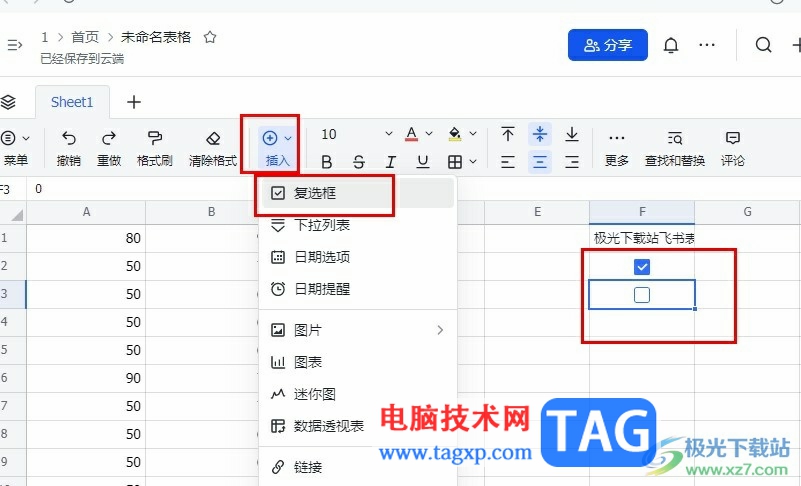
1、第一步,我们在电脑中点击打开飞书软件,然后在左侧列表中点击打开“云文档”选项
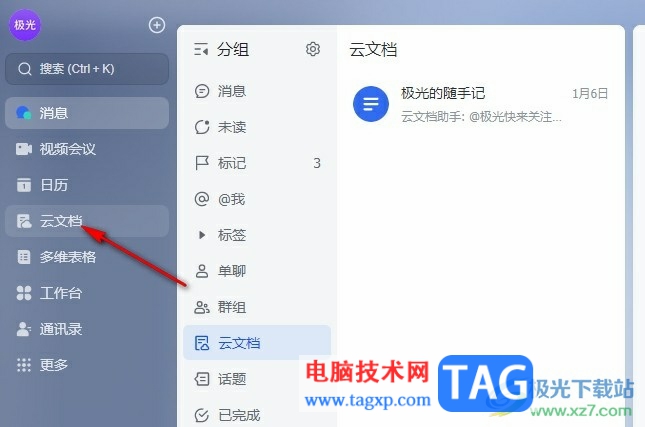
2、第二步,进入云文档页面之后,我们在该页面中找到需要编辑的表格文档,点击打开该文档
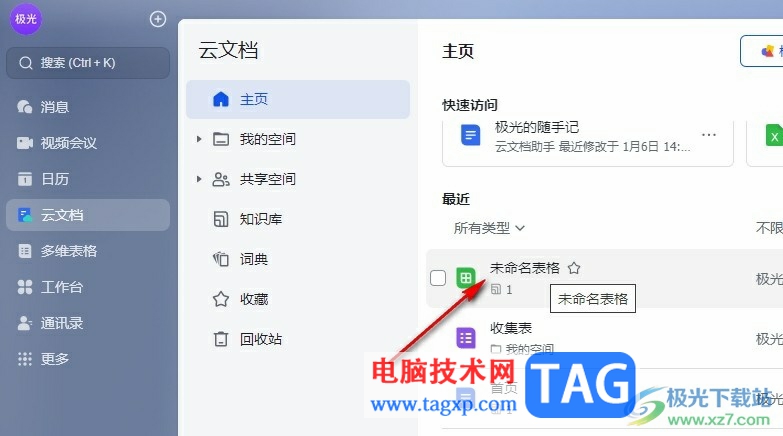
3、第三步,进入表格编辑页面之后,我们在先点击一个单元格,然后在工具栏中打开插入工具
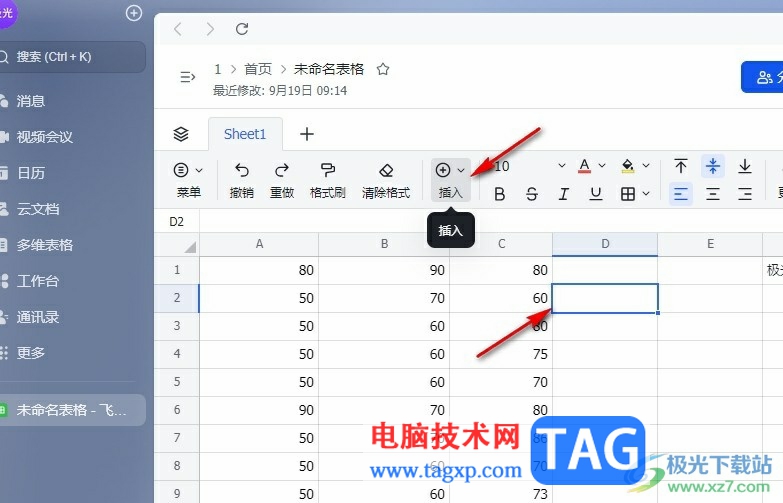
4、第四步,接着在插入工具的下拉列表中点击“复选框”选项
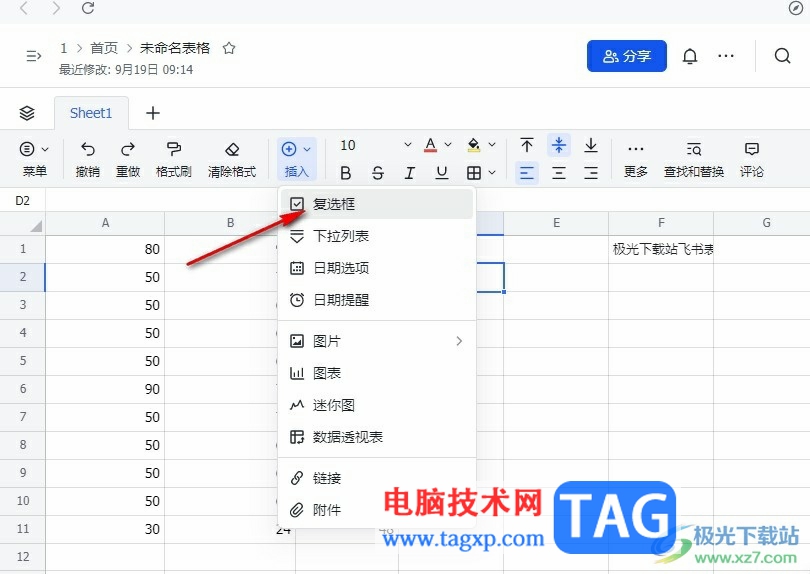
5、第五步,点击复选框选项之后,我们在单元格中就可以对方框进行勾选了
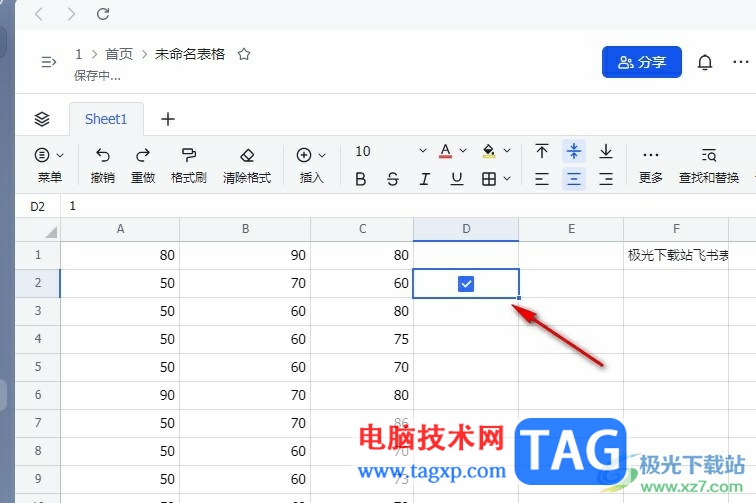
以上就是小编整理总结出的关于飞书在表格方框里打勾的方法,我们在飞书的在线表格编辑页面中点击一个空白单元格,然后打开插入工具,再在下拉列表中点击选择“复选框”选项即可,感兴趣的小伙伴快去试试吧。
 小型企业网络规划方案小型企业如何有效
小型企业网络规划方案小型企业如何有效
随着数字经济的快速发展,网络技术在小型企业中的重要性愈加......
 melogin.cn修改路由器密码图文教程
melogin.cn修改路由器密码图文教程
本文介绍了修改melogin.cn登录密码的方法,使用melogin.cn作为设置......
 外置硬盘数据恢复技巧:外置硬盘数据丢
外置硬盘数据恢复技巧:外置硬盘数据丢
外置硬盘作为一种便捷的数据存储解决方案,被广泛应用于个人......
 芯片组驱动安装指南:为什么需要更新芯
芯片组驱动安装指南:为什么需要更新芯
电脑的性能和稳定性在很大程度上依赖于芯片组驱动的有效性。......
 PPT改变超链接访问前后颜色的方法教程
PPT改变超链接访问前后颜色的方法教程
在各种幻灯片中我们都可以看到点击超链接后进行跳转的效果,......

1、打开抖音,点击我。2、展开右上角的三横图标,进入设置页面,打开背景设置。3、勾选经典,点击确认,选择重启即可。...
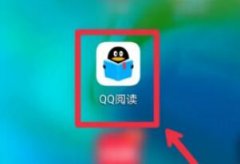
用户在qq阅读app里不止可以阅读书籍,还可以听书哦,那怎样听书呢,其实非常的简单,下面就为大家带来操作教程,帮大家知道qq阅读怎么听书,希望可以帮助到大家~...
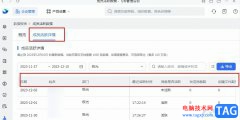
有的小伙伴在使用飞书管理启用的过程中可能会需要对员工的活跃度进行考察,但我们该在哪里找到活跃度数据情况呢。其实很简单,在飞书中,我们只需要点击打开工作台,然后在工作台页面...
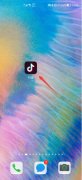
1、打开抖音,点击我,选择右上角的三横图标。2、点击设置,账号与安全。3、选择第三方账号绑定,点击微信。4、最后在弹出窗口中,点击同意即可。...

很多小伙伴在日常工作中都离不开飞书软件,因为在这款软件中,我们不仅可以在聊天过程中开启实时在线翻译,还可以对接收到的表格文档直接进行编辑,不需要再打开其它软件,使用起来十...
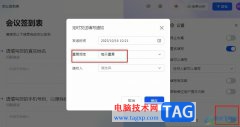
飞书是很多小伙伴在工作中经常会用到的一款软件,在这款软件中,我们可以进行考勤打卡,进入线上视频会议,还可以创建在线文档或是问卷等各种内容。有的小伙伴飞书中创建了问卷之后想...
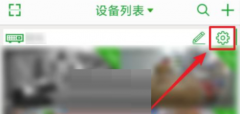
小伙伴们知道seetong怎么删除设备吗?今天小编就来讲解seetong删除设备的方法,感兴趣的快跟小编一起来看看吧,希望能够帮助到大家。...

现如今很多人都深受垃圾骚扰短信的困扰,骚扰信息层出不穷,这时大家就需要下载短信拦截类软件,那么熊猫吃短信和黑白短信谁好用呢?下面就来为大家具体介绍一下,一起看看吧...

我们经常在电脑上下载一些歌曲,不过想要放到手机里听或者设置为铃声,如果我们是苹果手机可以使用iTunes完成操作,那么itunes怎么导入音乐到手机呢。...
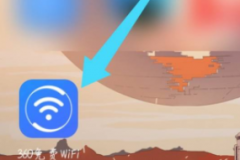
想必在座的各位对360免费WiFi软件并不陌生,那么你们知道360免费WiFi怎么测速吗?以下文章就为各位带来了360免费WiFi测速的方法,对此感兴趣的用户快来下文看看吧。...
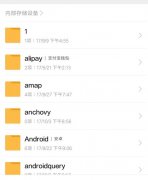
有很多用户都不知道,酷狗唱唱保存的本地作品都存到了哪里呢?下面小编就来为大家解答这个问题,感兴趣的朋友一起看看酷狗唱唱的本地录音文件的位置吧~...
...

爱奇艺vip限制投屏多是因为该视频内容受到版权限制,只支持在爱奇艺客户端观看,禁止投屏、录屏、截图以及分享等可能涉嫌到版权泄露的行为,用户可以尝试通过屏幕镜像的方式进行投屏。...
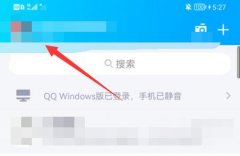
很多朋友在用qq发表情的时候,发现一点击表情就弹出来一个厘米秀,不仅不好看,而且遮住了表情界面,非常烦人,那么qq表情怎么删除厘米秀呢。...
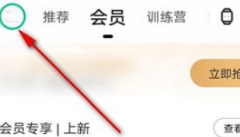
小伙伴们知道Keep健身怎么进行身体测试吗?今天小编就来讲解Keep健身进行身体测试的方法,感兴趣的快跟小编一起来看看吧,希望能够帮助到大家。...